XDAにAndroid 4.2のPhoto Sphereを試せるギャラリーアプリが登場していたので、早速Galaxy Nexusに導入してみました。
なお、Photo Sphereを試すためには、OSバージョンがAndroid 4.1.1以上である必要があるとのことです。
また、今回紹介するのはGalaxy Nexus(SC-04D)用のものです。Galaxy Nexus(SC-04D)以外の端末で試しても、正常に動作しない場合があります。
JB 4.2 Camera Working Photosphere and Panorama(XDA)
Android 4.2のカメラを導入するには、カスタムリカバリを導入しておく必要があります。
Root化だけ実施済みの場合は、上記ダウンロードしたzipファイルを展開して端末の/system/領域ににコピーするという方法もあります。
今回は、カスタムリカバリを導入済みという前提の手順を紹介します。
ダウンロードしたzipファイルは、CWMやTWRP、GooManagerなどからインストールしてください。
1)CWM(ClockWorkMod)リカバリを起動して、「install zip from sdcard」を選ぶ。
2)「choose zip from sdcard」を選ぶ。
3)「4.2Camera.zip」を選ぶ。
4)「Yes - Install 4.2Camera.zip」を選ぶ。
5)「Install from sdcard complete.」と表示されれば、インストールは完了です。
6)「+++++Go Back+++++」を何度か繰り返して、「reboot system now」で端末を再起動させれば、Android 4.2のカメラ(ギャラリー)のインストールは完了です。
1.Installをタップ。
2.「4.2Camera.zip」をタップ。
3.「Swipe to Confirm Flash」の左側の矢印を右にスライドさせてインストールを始めます。
4.インストールが終わったら「Reboot」をタップ。
5.「System」をタップして再起動させればインストール完了です。
1)Flash ROMsをタップ。
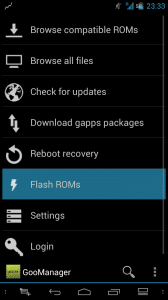
2)4.2Camera.zipをタップ。
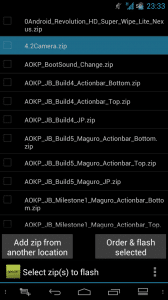
3)Order & flash selectedをタップ。
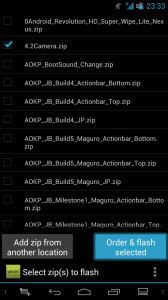
4)Flashをタップすると、TWRPが起動して自動でインストールが完了します。
インストール完了後は、勝手に端末が再起動します。Goo Managerはかなり便利だと思います。
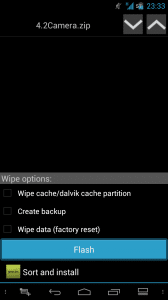
では、早速Android 4.2のPhoto Sphereを試してみます。
カメラ起動時の画面。Android 4.1よりもすっきりしたUIです。

フォーカスの際の挙動がかっこいいです。
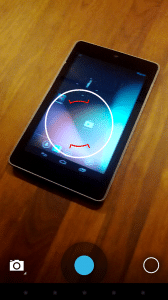
次に設定です。右下の○をタップします。

画面中央に、設定画面が表示されました。設定をタップしてみます。
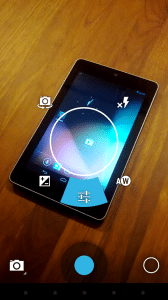
撮影モードや表示サイズなどの指定ができます。
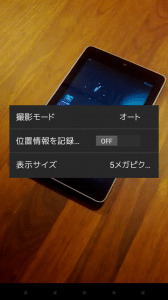
次にシーン別の設定です。指をスライドさせて選べるようになりました。
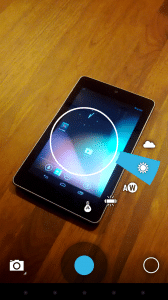
ズームイン/アウトもシーン別設定と同じで、指のスライドで可能です。
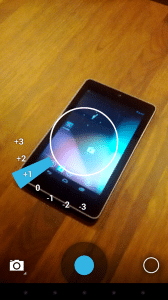
さて、それでは360°のパノラマ撮影を試してみます。左下のカメラマークをタップします。

一番上のアイコンをタップします。
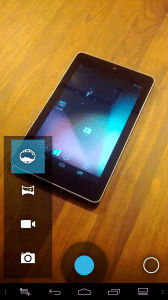
青いドットが表示されるので、そこにカメラを向けて中央に来るようにします。
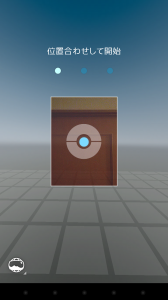
自動でシャッターを切るので、次に左に行ってみます。
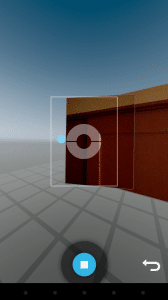
青いドットに当たれば、次のドットが更に現れます。撮影が終わったら、中央下のストップボタンをタップしましょう。
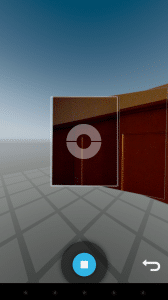
撮影が終わったら、左にフリックしてみます。
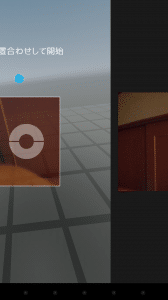
先ほど撮影した写真が横広になっていますが、少しずれいていますね。
また、ギャラリー内で作成した画像をぐるぐる回して見ることはできないようです。OSがAndroid 4.2である必要があるのでしょうか。
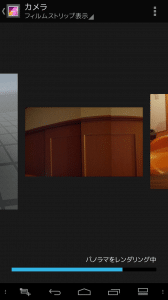
以上が、Android 4.2のカメラの導入方法とPhoto Sphereのパノラマ撮影の方法です。
実際に使ってみて感じたのは、パノラマ撮影はきれいに撮るには少しコツが必要だという点です。
興味のある人は試してみてくださいね。